COME RIMUOVERE DEFINITIVAMENTE IT ALERT
Attraverso ADB è possibile rimuovere definitivamente IT ALERT (https://t.me/dereinzigeitalia/777), in questa guida vi spieghiamo come fare passo per passo.
1) COSA SERVE
- Un PC.
- Uno smartphone Android.
- Un cavo USB.
2) COME FARE:
a) Installare ADB (https://developer.android.com/tools/adb) seguendo questa (https://www.xda-developers.com/install-adb-windows-macos-linux/) guida.
b) Abilitare la modalità di debug sullo smartphone seguendo questa (https://www.lifewire.com/enable-usb-debugging-android-4690927) guida.
c) Connettere lo smartphone al PC usando il cavo USB.
d) Su Windows avviare il prompt dei comandi premendo start, il simbolo del logo di Windows sulla tastiera, e scrivere "prompt dei comandi". Su MacOS o GNU Linux scrivere sempre dopo aver premuto start, la parola "terminale" per aprire un terminale.
e) Digitare il comando riportato qui di seguito e premere invio per verificare se il PC vede il dispositivo:
adb devices
Nel caso lo veda dovrebbe uscire un codice, corrispondente all'identificativo del dispositivo.
f) Connettersi col seguente comando:
adb shell
g) Rimuovere i pacchetti malevoli;
Fate esattamente copia e incolla di quanto scritto sotto, rispettando gli spazi:
pm uninstall -k --user 0 com.android.cellbroadcastreceiver
pm uninstall -k --user 0 com.android.cellbroadcast
pm uninstall -k --user 0 com.android.cellbroadcastreceiver.overlay.common
pm uninstall -k --user 0 com.android.stk
pm uninstall -k --user 0 com.android.stk2
h) Riavviare lo smartphone.
3) COSA ANDREMO A RIMUOVERE?
I pacchetti impattati sono 5:
- cellbroadcast: si occupa della gestione dei messaggi di servizio inviati dalle reti cellulari.
- cellbroadcastreceiver: si occupa della ricezione dei messaggi di servizio.
-cellbroadcastreceiver.overlay.common: sono aggiunte effettuate dal produttore del telefono che si sta usando, relativamente ai precedenti pacchetti.
- android.stk: contiene gli strumenti per fornire le gestioni interattive per quanto riguarda la SIM da parte degli operatori di rete.
- android.stk2: sono ulteriori funzionalità relative al precedente pacchetto.
Attenzione, può esserci il rischio che in seguito ad aggiornamenti di sistema It Alert venga reinstallato. Per rimuoverlo dovrai fare nuovamente questi passaggi, quindi salvati la guida.
CONCLUSIONI
Attualmente questa guida (https://telegra.ph/Disabilitare-totalmente-ALERT-su-Android-remove-cell-broadcast-06-26) funziona solo per Android. Stiamo cercando una guida altrettanto valida per eliminare tutto anche con iPhone. La guida è stata realizzata da Luca Ratti, se cliccate qui (https://t.me/lucarattinews) verrete reindirizzati al suo canale. Vi consiglio di eliminare IT alert perché come scritto al punto 3 delle FAQ (https://www.it-alert.it/it/faq/), una volta ricevuto il messaggio da IT alert il vostro telefono si blocca finché non confermate di aver ricevuto il messaggio.
Ecco qua, buon smanettamento.
Attraverso ADB è possibile rimuovere definitivamente IT ALERT (https://t.me/dereinzigeitalia/777), in questa guida vi spieghiamo come fare passo per passo.
1) COSA SERVE
- Un PC.
- Uno smartphone Android.
- Un cavo USB.
2) COME FARE:
a) Installare ADB (https://developer.android.com/tools/adb) seguendo questa (https://www.xda-developers.com/install-adb-windows-macos-linux/) guida.
b) Abilitare la modalità di debug sullo smartphone seguendo questa (https://www.lifewire.com/enable-usb-debugging-android-4690927) guida.
c) Connettere lo smartphone al PC usando il cavo USB.
d) Su Windows avviare il prompt dei comandi premendo start, il simbolo del logo di Windows sulla tastiera, e scrivere "prompt dei comandi". Su MacOS o GNU Linux scrivere sempre dopo aver premuto start, la parola "terminale" per aprire un terminale.
e) Digitare il comando riportato qui di seguito e premere invio per verificare se il PC vede il dispositivo:
adb devices
Nel caso lo veda dovrebbe uscire un codice, corrispondente all'identificativo del dispositivo.
f) Connettersi col seguente comando:
adb shell
g) Rimuovere i pacchetti malevoli;
Fate esattamente copia e incolla di quanto scritto sotto, rispettando gli spazi:
pm uninstall -k --user 0 com.android.cellbroadcastreceiver
pm uninstall -k --user 0 com.android.cellbroadcast
pm uninstall -k --user 0 com.android.cellbroadcastreceiver.overlay.common
pm uninstall -k --user 0 com.android.stk
pm uninstall -k --user 0 com.android.stk2
h) Riavviare lo smartphone.
3) COSA ANDREMO A RIMUOVERE?
I pacchetti impattati sono 5:
- cellbroadcast: si occupa della gestione dei messaggi di servizio inviati dalle reti cellulari.
- cellbroadcastreceiver: si occupa della ricezione dei messaggi di servizio.
-cellbroadcastreceiver.overlay.common: sono aggiunte effettuate dal produttore del telefono che si sta usando, relativamente ai precedenti pacchetti.
- android.stk: contiene gli strumenti per fornire le gestioni interattive per quanto riguarda la SIM da parte degli operatori di rete.
- android.stk2: sono ulteriori funzionalità relative al precedente pacchetto.
Attenzione, può esserci il rischio che in seguito ad aggiornamenti di sistema It Alert venga reinstallato. Per rimuoverlo dovrai fare nuovamente questi passaggi, quindi salvati la guida.
CONCLUSIONI
Attualmente questa guida (https://telegra.ph/Disabilitare-totalmente-ALERT-su-Android-remove-cell-broadcast-06-26) funziona solo per Android. Stiamo cercando una guida altrettanto valida per eliminare tutto anche con iPhone. La guida è stata realizzata da Luca Ratti, se cliccate qui (https://t.me/lucarattinews) verrete reindirizzati al suo canale. Vi consiglio di eliminare IT alert perché come scritto al punto 3 delle FAQ (https://www.it-alert.it/it/faq/), una volta ricevuto il messaggio da IT alert il vostro telefono si blocca finché non confermate di aver ricevuto il messaggio.
Ecco qua, buon smanettamento.
COME RIMUOVERE DEFINITIVAMENTE IT ALERT
Attraverso ADB è possibile rimuovere definitivamente IT ALERT (https://t.me/dereinzigeitalia/777), in questa guida vi spieghiamo come fare passo per passo.
1) COSA SERVE
- Un PC.
- Uno smartphone Android.
- Un cavo USB.
2) COME FARE:
a) Installare ADB (https://developer.android.com/tools/adb) seguendo questa (https://www.xda-developers.com/install-adb-windows-macos-linux/) guida.
b) Abilitare la modalità di debug sullo smartphone seguendo questa (https://www.lifewire.com/enable-usb-debugging-android-4690927) guida.
c) Connettere lo smartphone al PC usando il cavo USB.
d) Su Windows avviare il prompt dei comandi premendo start, il simbolo del logo di Windows sulla tastiera, e scrivere "prompt dei comandi". Su MacOS o GNU Linux scrivere sempre dopo aver premuto start, la parola "terminale" per aprire un terminale.
e) Digitare il comando riportato qui di seguito e premere invio per verificare se il PC vede il dispositivo:
adb devices
Nel caso lo veda dovrebbe uscire un codice, corrispondente all'identificativo del dispositivo.
f) Connettersi col seguente comando:
adb shell
g) Rimuovere i pacchetti malevoli;
Fate esattamente copia e incolla di quanto scritto sotto, rispettando gli spazi:
pm uninstall -k --user 0 com.android.cellbroadcastreceiver
pm uninstall -k --user 0 com.android.cellbroadcast
pm uninstall -k --user 0 com.android.cellbroadcastreceiver.overlay.common
pm uninstall -k --user 0 com.android.stk
pm uninstall -k --user 0 com.android.stk2
h) Riavviare lo smartphone.
3) COSA ANDREMO A RIMUOVERE?
I pacchetti impattati sono 5:
- cellbroadcast: si occupa della gestione dei messaggi di servizio inviati dalle reti cellulari.
- cellbroadcastreceiver: si occupa della ricezione dei messaggi di servizio.
-cellbroadcastreceiver.overlay.common: sono aggiunte effettuate dal produttore del telefono che si sta usando, relativamente ai precedenti pacchetti.
- android.stk: contiene gli strumenti per fornire le gestioni interattive per quanto riguarda la SIM da parte degli operatori di rete.
- android.stk2: sono ulteriori funzionalità relative al precedente pacchetto.
Attenzione, può esserci il rischio che in seguito ad aggiornamenti di sistema It Alert venga reinstallato. Per rimuoverlo dovrai fare nuovamente questi passaggi, quindi salvati la guida.
CONCLUSIONI
Attualmente questa guida (https://telegra.ph/Disabilitare-totalmente-ALERT-su-Android-remove-cell-broadcast-06-26) funziona solo per Android. Stiamo cercando una guida altrettanto valida per eliminare tutto anche con iPhone. La guida è stata realizzata da Luca Ratti, se cliccate qui (https://t.me/lucarattinews) verrete reindirizzati al suo canale. Vi consiglio di eliminare IT alert perché come scritto al punto 3 delle FAQ (https://www.it-alert.it/it/faq/), una volta ricevuto il messaggio da IT alert il vostro telefono si blocca finché non confermate di aver ricevuto il messaggio.
Ecco qua, buon smanettamento.